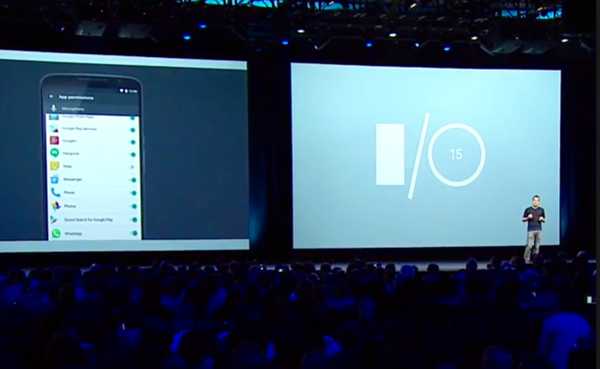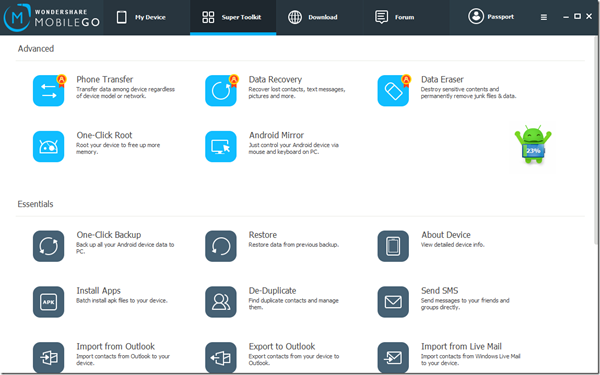นอกเหนือจากการนำเสนอฮาร์ดแวร์ชั้นยอดแล้วไฟล์ ซัมซุง Galaxy S21-series ยังมีคุณสมบัติซอฟต์แวร์ที่เป็นเอกลักษณ์มากมาย ยักษ์ใหญ่ได้รวมคุณสมบัติใหม่หลายอย่างไว้ใน One UI 3.1 เช่นการแจ้งเตือนแบบลอยวิดเจ็ตหน้าจอล็อกและอื่น ๆ ที่น่าสนใจยังมาพร้อมกับเอฟเฟกต์แฮงเอาท์วิดีโอในตัวที่อนุญาตให้เปลี่ยนพื้นหลังด้วยสีแทนที่ด้วยรูปภาพหรือเพิ่มเอฟเฟกต์เบลอในแอพแฮงเอาท์วิดีโอเช่น ซูม และ Google Duo . นี่คือวิธีที่คุณทำได้ ใช้เอฟเฟกต์แฮงเอาท์วิดีโอเช่นการเปลี่ยนพื้นหลังและเบลอบน Samsung Galaxy S21 ของคุณ .
ใช้ Video Call Effects บน Samsung Galaxy S21
สารบัญ
Samsung Galaxy S21 มาพร้อมกับ One UI 3.1 ที่ใช้ Android 11 ล่าสุดโทรศัพท์มาพร้อมกับตัวเลือกสำหรับการใช้เอฟเฟกต์วิดีโอกับแอพโทรที่ซ่อนอยู่ในการตั้งค่า
ขั้นแรกมีเอฟเฟกต์เบลอที่ทำให้พื้นหลังของคุณเบลอในขณะที่ทำให้คุณอยู่ในโฟกัส จากนั้นมีตัวเลือกในการตั้งค่าสีทึบเป็นพื้นหลังและแทนที่ด้วยภาพที่กำหนดเอง นี่เป็นคุณสมบัติที่ยอดเยี่ยมเนื่องจากปัจจุบัน Zoom ไม่มีคุณสมบัติเบลอในแอปมือถือแม้ว่าเราจะมีฟีเจอร์อื่นก็ตาม เคล็ดลับ สำหรับมัน.
วิธีลบรูปโปรไฟล์ออกจาก google
ใช้วิดีโอคอลเอฟเฟกต์บน Samsung Galaxy S21 - เพิ่มเอฟเฟกต์พื้นหลังเบลอหรือแทนที่พื้นหลังในแอพแฮงเอาท์วิดีโอ
คุณสามารถเปิดใช้งานคุณสมบัตินี้บน Samsung Galaxy S21, Galaxy S21 + และ Galaxy S21 Ultra โดยใช้ขั้นตอนที่ระบุด้านล่าง



มารยาท: Android Police
- เปิด การตั้งค่า บนโทรศัพท์ Samsung ของคุณ
- ที่นี่เลื่อนลงและคลิกที่ คุณสมบัติขั้นสูง .
- ตอนนี้มองหาตัวเลือกที่เรียกว่า วิดีโอที่เรียกว่าเอฟเฟกต์ . แตะที่มัน
- เปิดใช้งานการสลับเพื่อเปิด
- จากนั้นเลือกจากเอฟเฟกต์ที่คุณต้องการใช้ - เบลอพื้นหลังสีทึบหรือพื้นหลังภาพที่กำหนดเอง
- คุณสามารถคลิกที่ ดูตัวอย่าง เพื่อดูว่าเอฟเฟกต์จะเป็นอย่างไรระหว่างการโทร
ตอนนี้ปิดการตั้งค่าและเปิดแอปวิดีโอคอลของคุณ คุณลักษณะนี้ทำงานร่วมกับ Zoom, Google Duo, Microsoft Teams และ Cisco WebEx ในแอปที่รองรับคุณจะเห็นปุ่มลอยที่ด้านบนซึ่งสามารถใช้เพื่อสลับระหว่างเอฟเฟกต์ต่างๆได้หากคุณไม่ชอบแอพปัจจุบัน
วิธีแก้ไข wifi ที่ปิดใช้งาน android
ดำเนินการในระดับระบบและไม่มีส่วนเกี่ยวข้องกับแอปวิดีโอคอลของคุณ อย่างไรก็ตามในขณะนี้ดูเหมือนว่าจะไม่รองรับ Google Meet และ Skype นอกจากนี้การเปลี่ยนแปลงพื้นหลังอาจทำงานได้ไม่สมบูรณ์หากคุณไม่เสถียร
เคล็ดลับโบนัส - เปลี่ยนพื้นหลังการโทร
ด้วย One UI 3.1 Samsung ได้เพิ่มฟีเจอร์เด็ดอีกอย่างในแอพ Phone ตอนนี้คุณสามารถเปลี่ยนพื้นหลังการโทรสำหรับการโทรด้วยเสียงและวิดีโอคอลทั้งหมดบนอุปกรณ์ได้แล้ว ในการตั้งค่าพื้นหลังการโทรที่กำหนดเอง:


- เปิด โทรศัพท์ แอปบนโทรศัพท์ Samsung ของคุณ
- แตะที่จุดสามจุดที่มุมขวา - เลือก การตั้งค่า .
- ที่นี่ให้มองหาไฟล์ พื้นหลังการโทร ตัวเลือก แตะที่มัน
- ในหน้าถัดไปเลือกพื้นหลังการโทรที่คุณชื่นชอบ
คุณสามารถสร้างพื้นหลัง AR Emoji ที่ดูดีมากในการโทร คุณยังสามารถเปลี่ยนรูปแบบของหน้าจอการโทรได้ในหน้านี้ อย่างไรก็ตามสิ่งนี้ช่วยให้คุณใช้เฉพาะพื้นหลังการโทรที่เลือกเท่านั้นคุณไม่สามารถปรับแต่งได้
เสียงแจ้งเตือนของ Twitter จะไม่เปลี่ยนแปลง
ห่อ
ทั้งหมดนี้เป็นข้อมูลเกี่ยวกับวิธีใช้เอฟเฟกต์วิดีโอคอลบน Samsung Galaxy S21 เพื่อเบลอพื้นหลังใช้สีทึบเป็นพื้นหลังหรือแทนที่ด้วยภาพที่กำหนดเองระหว่างการสนทนาทางวิดีโอในแอปเช่น Zoom และ Google Duo ฟีเจอร์นี้จะถูกปล่อยให้กับโทรศัพท์ Samsung รุ่นอื่น ๆ ในเร็ว ๆ นี้
นอกจากนี้อ่าน - 9 Hidden One UI 3.1 คำแนะนำและเคล็ดลับในการใช้งานบน Samsung Galaxy F62
ความคิดเห็นบน Facebookนอกจากนี้คุณยังสามารถติดตามข่าวสารเทคโนโลยีทันทีได้ที่ Google News หรือสำหรับคำแนะนำและเคล็ดลับรีวิวสมาร์ทโฟนและแกดเจ็ตเข้าร่วม แกดเจ็ตเพื่อใช้กลุ่มโทรเลข หรือสำหรับวิดีโอรีวิวล่าสุดสมัครสมาชิก แกดเจ็ตเพื่อใช้ช่อง Youtube